


/中文/

/中文/

/中文/

/中文/

/中文/

/中文/

/中文/

/中文/

/中文/

/中文/
 Todo清單v2.0.0官方版
Todo清單v2.0.0官方版 京東自動搶券v1.50免費版
京東自動搶券v1.50免費版 Everything官方版v1.4.1.998最新版
Everything官方版v1.4.1.998最新版 LOL英雄聯盟角色變大工具v1.0 綠色防封版
LOL英雄聯盟角色變大工具v1.0 綠色防封版 美圖秀秀64位最新版v6.4.2.0 官方版
美圖秀秀64位最新版v6.4.2.0 官方版 福昕pdf編輯器去水印綠色版(圖像處理) v9.2 最新版
福昕pdf編輯器去水印綠色版(圖像處理) v9.2 最新版 微軟必應詞典官方版(翻譯軟件) v3.5.4.1 綠色版
微軟必應詞典官方版(翻譯軟件) v3.5.4.1 綠色版 搜狗輸入法電腦最新版(輸入法) v9.3.0.2941 官方版
搜狗輸入法電腦最新版(輸入法) v9.3.0.2941 官方版 網易音樂(音樂) v2.5.5.197810 電腦版
網易音樂(音樂) v2.5.5.197810 電腦版  WPS Office 2019 電腦版(WPS Office ) 11.1.0.8919全能完整版
WPS Office 2019 電腦版(WPS Office ) 11.1.0.8919全能完整版喜馬拉雅fm直播助手是專為喜馬拉雅PC直播主播量身打造的一款輔助工具,喜馬拉雅直播助手支持Win、Mac平台,喜馬拉雅直播助手能夠為主播帶來更加輕鬆簡單的直播體驗,隻需打開即可在線開啟直播,非常給力。
連麥、發評論、表情、圖片等新功能

主播端:
1、開啟喜馬拉雅PC直播助手,登錄並開啟直播
2、點擊右側?開啟連麥按鈕
3、等待粉絲的連麥申請,目前最多支持5個粉絲同時連麥

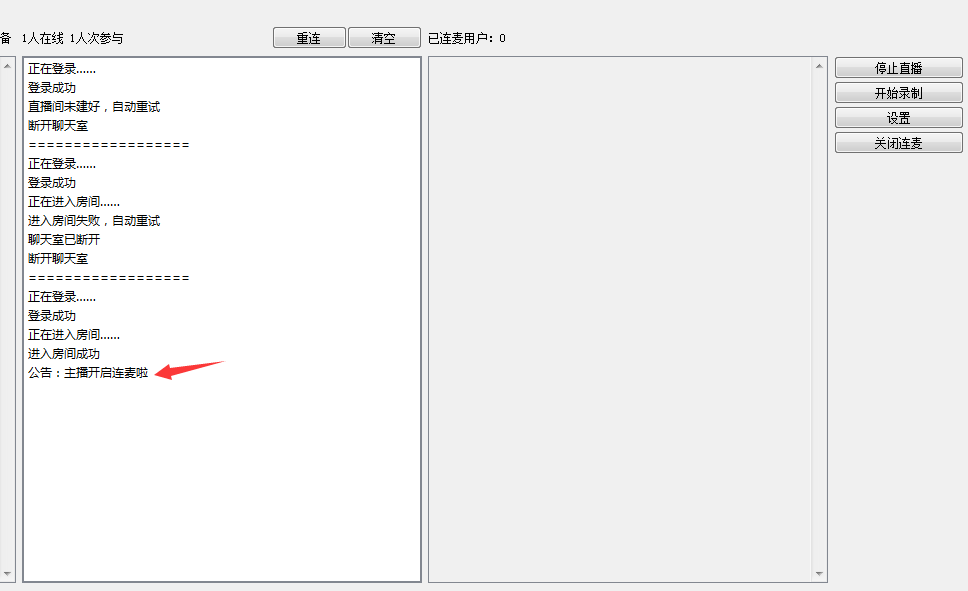
4、當有粉絲呼入時,主播可以選擇是否接通,此時連麥的按鈕會顯示為綠色
5、點擊接通後,主播已接通粉絲的連線;當粉絲音質不好或暫時不需要發言時主播可點擊靜音按鈕,此時該粉絲的發言將不會被播放,當連麥環節已結束時,主播可點擊掛斷按鈕,結束與該粉絲的連麥
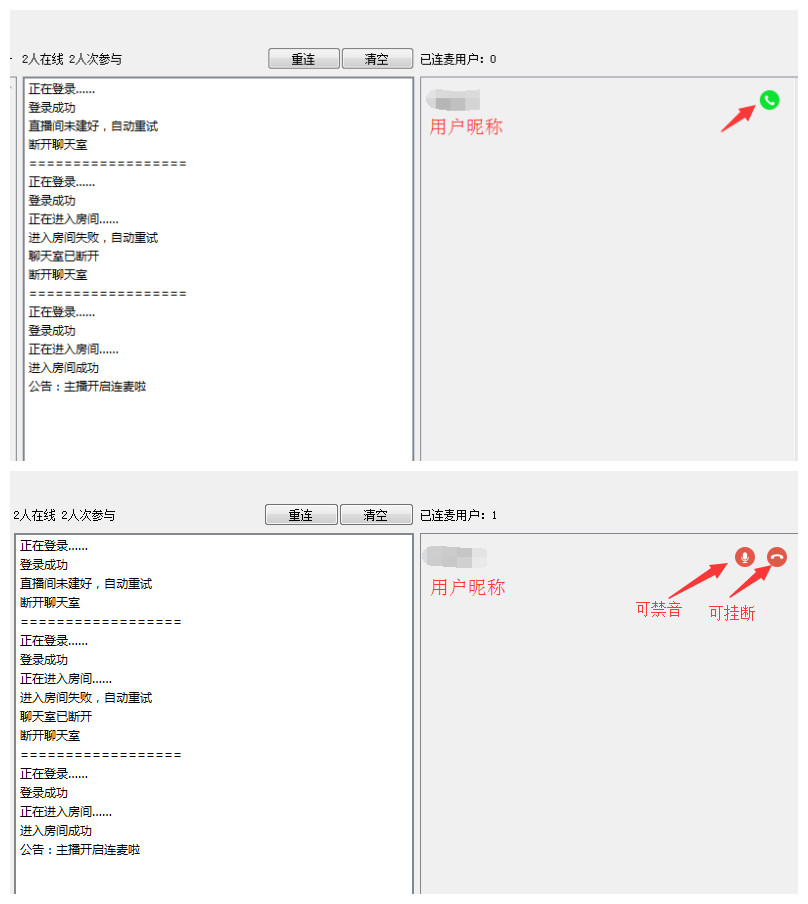
6、當主播想關閉連麥呼入時,正在麥上的用戶會掛斷並且新用戶無法再呼入
粉絲端
1、當主播開啟連麥功能時,公屏上會已公告的形式提醒
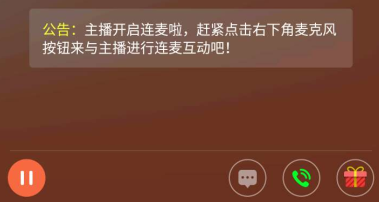
2、點擊右下方綠色的連麥按鈕後,會出現如下圖一所示的情況,可以選擇連麥或匿名連麥
3、選擇連麥後,在未被主播接通的情況下會出現如圖二的情況
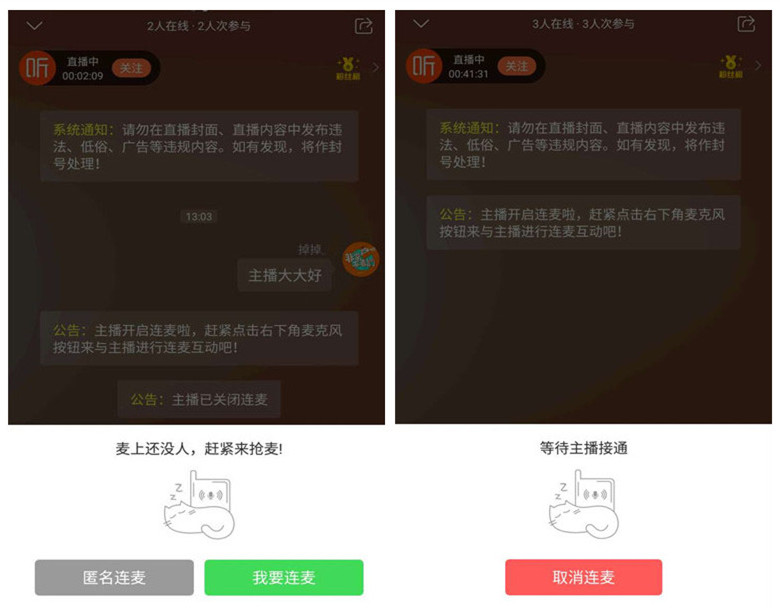
4、當連麥被主播接通後會出現圖三的情況,會提示你連麥已被接通
5、這時你可以正常發言,當自己的發言結束後你可選擇靜音這時你的聲音將不會被大家所聽到,或選擇掛斷,結束此次連麥

6、你還可以選擇匿名連麥,這時將不會出現你的名字和頭像噢~
7、接通後其餘功能和上述是一致的

第1步:安裝
下載後點擊文件 XimalayaFM-OBS-Studio-Installer.exe,按步驟進行安裝。安裝成功後會在桌麵生成如下快捷方式,雙擊後打開軟件。
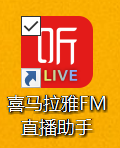
第2步:登錄
2.1步 點擊登錄按鈕
2.2步 輸入賬號以及密碼
注:暫不支持第三方社交平台直接登錄。您可先綁定手機號到賬號,進行手機號登錄。老帳號也可用郵箱登錄。
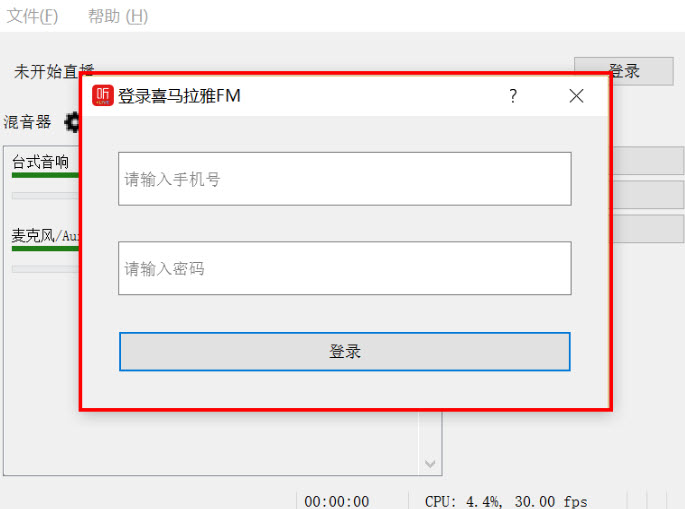
2.3步 右上角顯示您的昵稱時表示登錄成功

第3步 開始直播
3.1步 點擊右方‘開始直播’按鈕
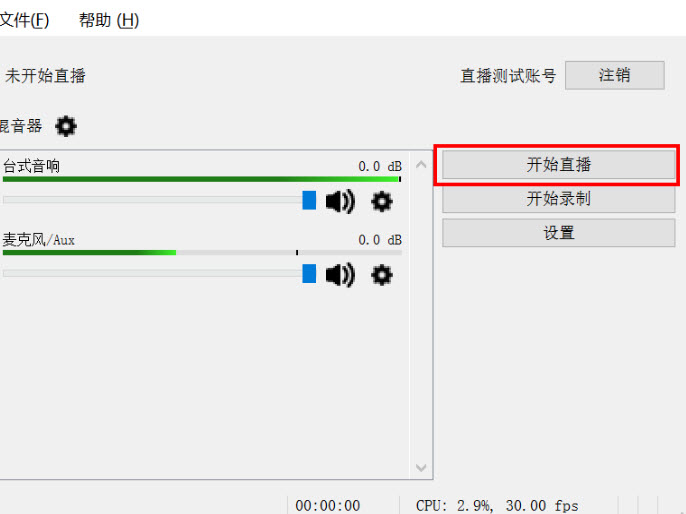
3.2步-A 輸入直播標題及分類後,點擊‘開始直播’
注:PC端暫不支持直播封麵、直播簡介、幻燈片、直播預告。如需上述功能,可先在手機端創建直播預告後,在PC端選擇直播預告進行直播。詳見3.2步-B。

3.2步-B 如果已在手機端創建直播預告,可選擇預告進行直播。

3.3步 調整音量:該步驟調節的是聽眾收聽到的聲音,主播的設備操作由主播自行調節~
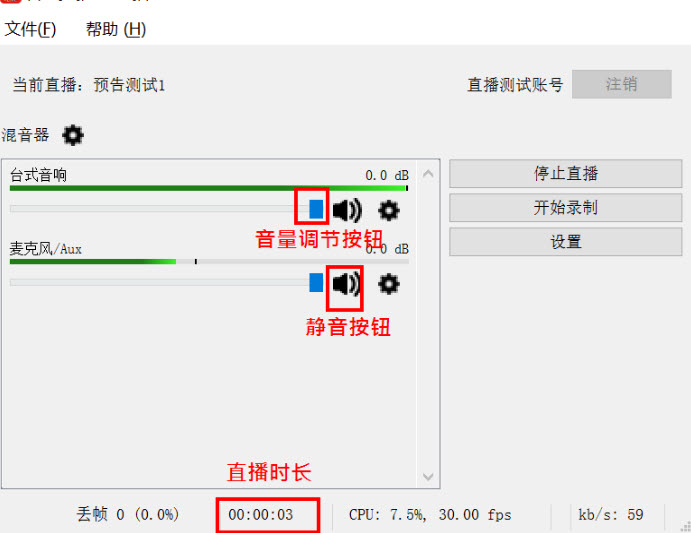
第4步 打開直播間,查看聊天、禮物消息
直播開始後,點擊’查看聊天/送禮’消息:

稍等一會等待連接聊天室。如果顯示連接失敗,關閉窗口,再次點擊’查看聊天/送禮消息’。連接成功後,聊天消息和禮物消息如下圖顯示在窗口中:
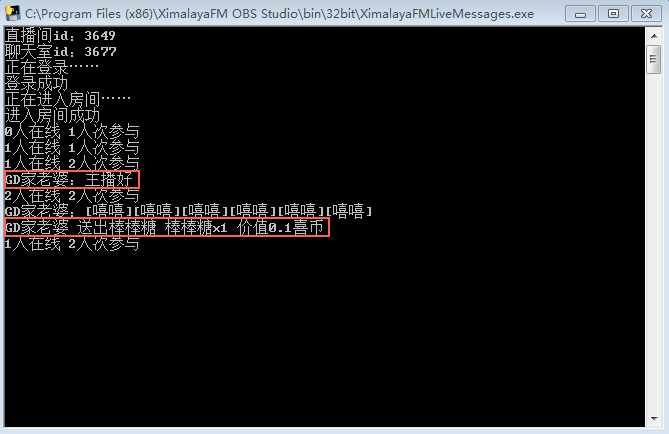
第5步 結束直播
點擊停止直播以結束本場直播

第6步 保存回聽
停止直播後,選擇專輯點擊’保存’後完成回聽保存;或點擊’不保存’取消回聽保存。
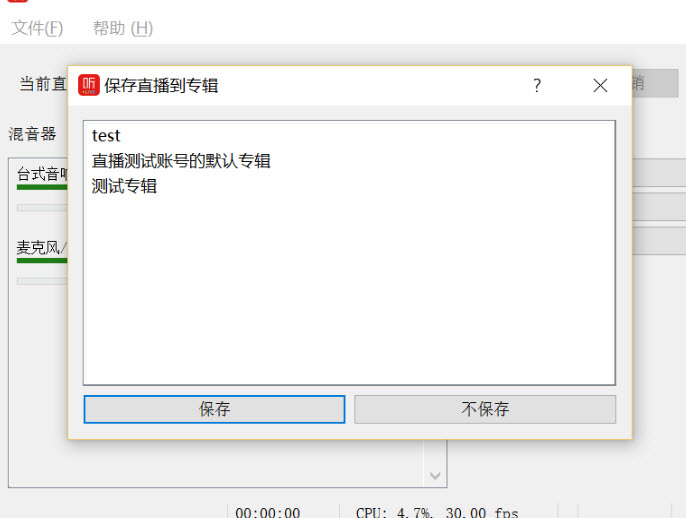


















 騰訊視頻播放器(騰訊視頻) v10.22.4493 最新版視頻工具
/ 109M
騰訊視頻播放器(騰訊視頻) v10.22.4493 最新版視頻工具
/ 109M
 年輕母親2中文字幕最新版視頻工具
/ 16M
年輕母親2中文字幕最新版視頻工具
/ 16M
 Bandicam綠色便攜版(硬件配置要求低) v3.4.0.1227 最新電腦版視頻工具
/ 16M
Bandicam綠色便攜版(硬件配置要求低) v3.4.0.1227 最新電腦版視頻工具
/ 16M
 koznak tv PC版客戶端(維語視頻播放器) v4.2.2 免費版視頻工具
/ 18M
koznak tv PC版客戶端(維語視頻播放器) v4.2.2 免費版視頻工具
/ 18M
 阿凡達2中文字幕srt文件(阿凡達2字幕) 免費版視頻工具
/ 26K
阿凡達2中文字幕srt文件(阿凡達2字幕) 免費版視頻工具
/ 26K
 會易通4G版(企業視頻會議工具) v4.2.1 官方版視頻工具
/ 15M
會易通4G版(企業視頻會議工具) v4.2.1 官方版視頻工具
/ 15M
 愛剪輯2018永久免費版v3.0 免付費版視頻工具
/ 318M
愛剪輯2018永久免費版v3.0 免付費版視頻工具
/ 318M
 狸窩qlv格式轉換為mp4免費版(qlv轉mp4格式轉換器) v4.2 最新版視頻工具
/ 12M
狸窩qlv格式轉換為mp4免費版(qlv轉mp4格式轉換器) v4.2 最新版視頻工具
/ 12M
 webex官方版(建立工作討論群組) v1.0 電腦最新版視頻工具
/ 25M
webex官方版(建立工作討論群組) v1.0 電腦最新版視頻工具
/ 25M
 昏厥的蒂法2欺淩蒂法視頻免費版視頻工具
/ 2M
昏厥的蒂法2欺淩蒂法視頻免費版視頻工具
/ 2M
 騰訊視頻播放器(騰訊視頻) v10.22.4493 最新版視頻工具
/ 109M
騰訊視頻播放器(騰訊視頻) v10.22.4493 最新版視頻工具
/ 109M
 年輕母親2中文字幕最新版視頻工具
/ 16M
年輕母親2中文字幕最新版視頻工具
/ 16M
 Bandicam綠色便攜版(硬件配置要求低) v3.4.0.1227 最新電腦版視頻工具
/ 16M
Bandicam綠色便攜版(硬件配置要求低) v3.4.0.1227 最新電腦版視頻工具
/ 16M
 koznak tv PC版客戶端(維語視頻播放器) v4.2.2 免費版視頻工具
/ 18M
koznak tv PC版客戶端(維語視頻播放器) v4.2.2 免費版視頻工具
/ 18M
 阿凡達2中文字幕srt文件(阿凡達2字幕) 免費版視頻工具
/ 26K
阿凡達2中文字幕srt文件(阿凡達2字幕) 免費版視頻工具
/ 26K
 會易通4G版(企業視頻會議工具) v4.2.1 官方版視頻工具
/ 15M
會易通4G版(企業視頻會議工具) v4.2.1 官方版視頻工具
/ 15M
 愛剪輯2018永久免費版v3.0 免付費版視頻工具
/ 318M
愛剪輯2018永久免費版v3.0 免付費版視頻工具
/ 318M
 狸窩qlv格式轉換為mp4免費版(qlv轉mp4格式轉換器) v4.2 最新版視頻工具
/ 12M
狸窩qlv格式轉換為mp4免費版(qlv轉mp4格式轉換器) v4.2 最新版視頻工具
/ 12M
 webex官方版(建立工作討論群組) v1.0 電腦最新版視頻工具
/ 25M
webex官方版(建立工作討論群組) v1.0 電腦最新版視頻工具
/ 25M
 昏厥的蒂法2欺淩蒂法視頻免費版視頻工具
/ 2M
昏厥的蒂法2欺淩蒂法視頻免費版視頻工具
/ 2M
 騰訊視頻播放器(騰訊視頻) v10.22.4493 最新版視頻工具
騰訊視頻播放器(騰訊視頻) v10.22.4493 最新版視頻工具
 年輕母親2中文字幕最新版視頻工具
年輕母親2中文字幕最新版視頻工具
 Bandicam綠色便攜版(硬件配置要求低) v3.4.0.1227 最新電腦版視頻工具
Bandicam綠色便攜版(硬件配置要求低) v3.4.0.1227 最新電腦版視頻工具
 koznak tv PC版客戶端(維語視頻播放器) v4.2.2 免費版視頻工具
koznak tv PC版客戶端(維語視頻播放器) v4.2.2 免費版視頻工具
 阿凡達2中文字幕srt文件(阿凡達2字幕) 免費版視頻工具
阿凡達2中文字幕srt文件(阿凡達2字幕) 免費版視頻工具
 會易通4G版(企業視頻會議工具) v4.2.1 官方版視頻工具
會易通4G版(企業視頻會議工具) v4.2.1 官方版視頻工具
 愛剪輯2018永久免費版v3.0 免付費版視頻工具
愛剪輯2018永久免費版v3.0 免付費版視頻工具
 狸窩qlv格式轉換為mp4免費版(qlv轉mp4格式轉換器) v4.2 最新版視頻工具
狸窩qlv格式轉換為mp4免費版(qlv轉mp4格式轉換器) v4.2 最新版視頻工具
 webex官方版(建立工作討論群組) v1.0 電腦最新版視頻工具
webex官方版(建立工作討論群組) v1.0 電腦最新版視頻工具